Opas: Kopioi Google Kuvien sisältö tietokoneellesi
Google Kuvat on erittäin näppärä työkalu kuvien organisointiin ja hallinnointiin. Mutta pelkkään pilvipalveluun luottaminen arvokkaiden muistojen säilymiseksi ei ole koskaan fiksu idea, joten on suositeltavaa tehdä toisinaan varmuuskopio myös Google Kuvien sisällöstä omalle tietokoneelle.
Google valitettavasti rampautti kesällä 2019 aiemmin toimineen synkronoinnin tietokoneen ja Google Kuvien välillä siten, että synkronointi toimii nykyisin ainoastaan yhteen suuntaan. Suomeksi: ei ole olemassa mitään näppärää työkalua, jolla voisit pitää tietokoneellasi reaaliaikaisen kopion Google Kuvien sisällöstä.
Sen sijaan Google tarjoaa mahdollisuutta ladata koko Google Kuvien sisältö yhtenä pakettina - tai yksittäisinä tiedostoina. Näistä suositeltava tapa on luonnollisesti ladata kaikki sisältö tietokoneelle, mutta käymme tässä läpi myös yksittäisten kuvien latauksen.
Opas: Lataa kaikki kuvat Google Kuvista tietokoneelle
Tällä ohjeella lataamme aivan kaiken mitä Google Kuviiin on talletettu, käyttäen Googlen omaa, tarkoitusta varten suunniteltua työkalua.
1. Siirry Googlen tilin hallintapaneeliin
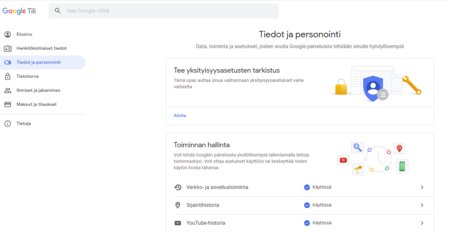
Siirry Googlen Tiedot ja personointi -sivulle, jossa voit hallinnoida Googlen tietojasi.
2. Siirry lataamaan tietojasi
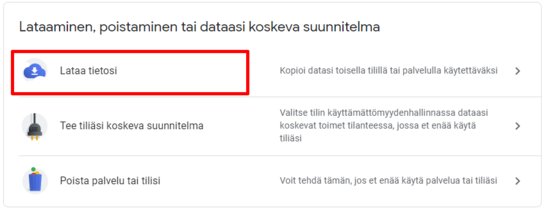
Kelaa kyseistä näkymää hieman alaspäin, kunnes löydät kohdan Lataa tietosi. Klikkaa tätä kohtaa.
3. Poista valinnat
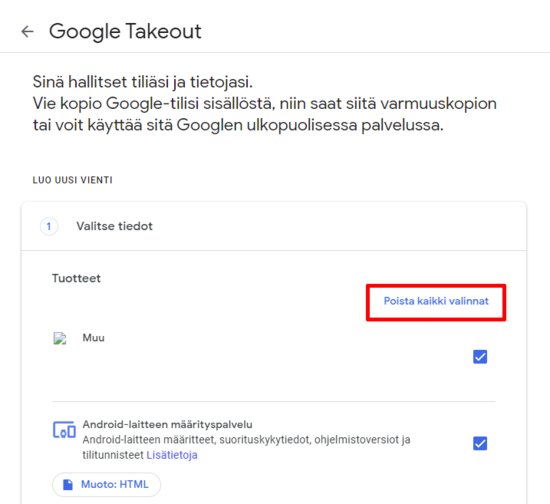
Oletusarvoisesti Google ehdottaa aivan kaiken lataamista, mutta jätetään se tässä tapauksessa väliin. Esiin aukeavan listan yläreunassa napsauta kohtaa Poista kaikki valinnat.
4. Valitse Google Kuvat
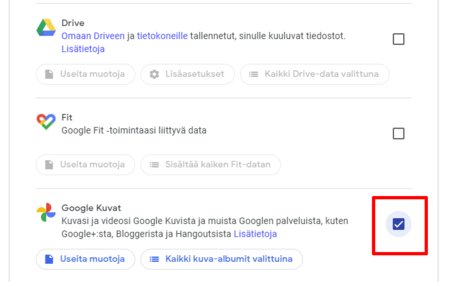
Nyt, kelaa listaa alaspäin ja ruksi kohta Google Kuvat valituksi. Kelaa tämän jälkeen aivan sivun alareunaan ja klikkaa kohtaa Seuraava vaihe.
5. Valitse varmuuskopion muoto
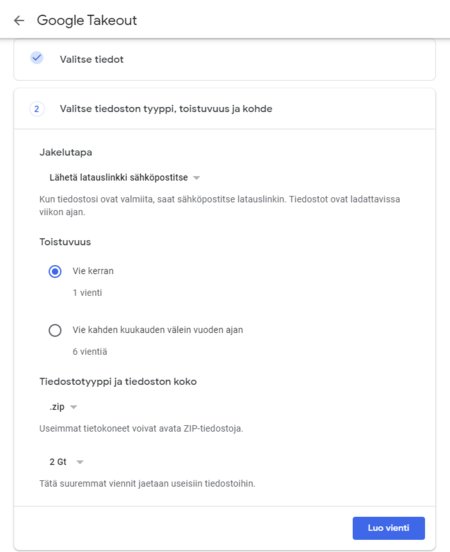
Suosittelemme pitämään Googlen tarjoamat vaihtoehdot sellaisenaan. Latauslinkin luonnissa voi kestää useita tunteja, joten on fiksuinta pyytää Googlea lähettämään latauslinkki sähköpostiin sen valmistuttua.
Napauta lopuksi Luo vienti-painiketta ja varmuuskopion luominen alkaa.
6. Lopuksi
Saat sähköpostiisi lopulta latauslinkin - tai useita latauslinkkejä - joista pääset lataamaan varmuuskopion. Varmuuskopio on .zip -muodossa ja kuvien määrästä riippuen zip-tiedostoja saattaa olla useitakin. Huomaathan, että luodut varmuuskopiot voivat olla erittäin suuria ja niiden lataamisessa voi kestää todella pitkään.
Ladattuasi tiedostot voit purkaa ne haluamaasi paikkaan tietokoneesi kovalevyllä - tai säilyttää ne .zip -tiedostoina, puhtaasti varmuuskopiointia ajatellen.
Huom! Google poistaa ladatuista tiedostoista kaiken ns. metadatan, kuten kuvauspaikan, jne. Tätä rajoitusta ei valitettavasti voi kiertää mitenkään.
Siinäpä se!
Opas: Vain tiettyjen kuvien lataaminen Google Kuvista
Jos et halua varsinaisesti varmuuskopioida aivan kaikkea, vaan haluat yksinkertaisesti ladata joitain kuvia tietokoneellesi Google Kuvien arkistostasi, voit noudattaa tätä ohjetta.
1. Siirry Google Kuvien web-versioon
Siirry Google Kuvien web-sivustolle ja sisäänkirjaudu Google-tunnuksillasi, jos et ole jo niin tehnyt.
2. Valitse haluamasi kuvat
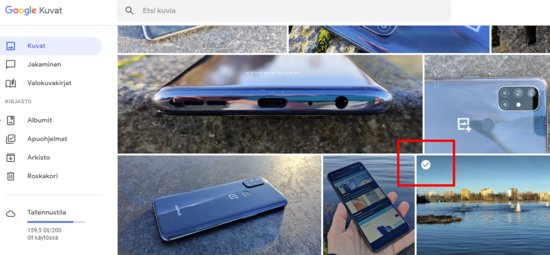
Viemällä hiiren näkyvissä olevan kuvalistan päälle, huomaat, että kunkin kuvan vasemmassa yläkulmassa on pieni pyöreä väkänen, joka näkyy vain hiirellä sen päälle vietäessä.
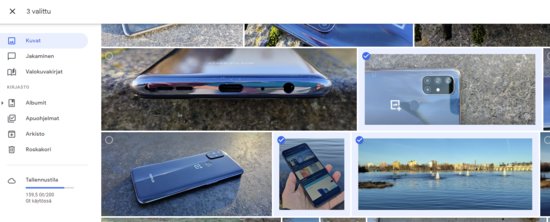
Napsauttamalla hiirellä tuota kohtaa kustakin niistä kuvasta, jotka haluat ladata, voit valita latausjonoon tulevat kuvat.
3. Lataa valitsemasi kuvat
Nyt sivun yläreunassa pitäisi näkyä montako kuvaa on valittuna. Siirry nyt sivun oikeaan yläkulmaan ja siellä olevan kolmen pisteen takana olevaan valikkoon.
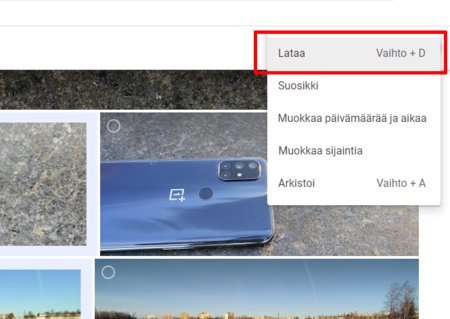
Valitse esiin aukeavasta valikosta kohta Lataa.
4. Valmista tuli!
Selaimesi on nyt ladannut valitsemasi kuvat .zip -pakettina tietokoneellesi. Zip -tiedostot aukeavat Windowsissa tuplaklikkaamalla, jolloin näet paketin sisällä olevat kuvat tavalliseen tapaan tiedostoina.
Tiesithän, että voit myös poistaa puhelimellasi olevat kuvat, jotka on jo kopioitu Google Kuviin? Tämä vapauttaa puhelimen tallennustilaa merkittävästi.

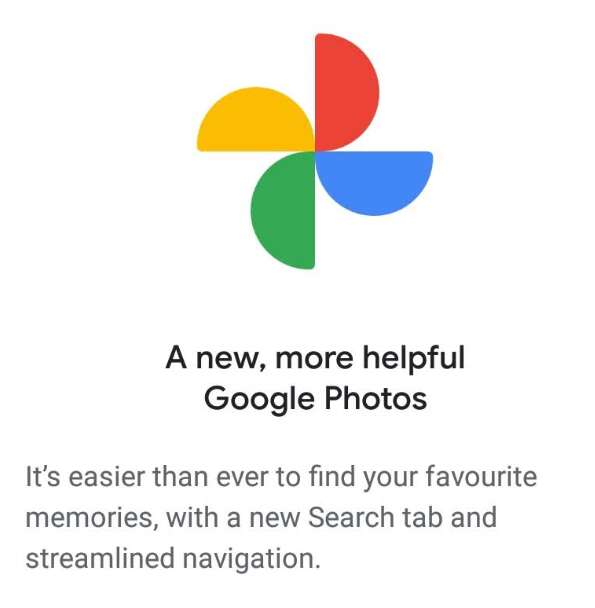
5 KOMMENTTIA
LupusC1/5
Afterdawnin kohdalla minua hämmästyttää, että ohjeistus on vain suomeksi.
Oman kokemukseni perusteella (sekä omalla kohdallani) suurin osa järjestelmien käytön sorvaamiseen lähtevillä käyttäjillä käyttökieli on englanti, ei todellakaan suomi.
Ei windowsia aleta taivuttamaan suomeksi, vaan englanniksi. Ei myöskään Googlea.
On aivan asiallista kertoa ohjeet suomeksi, mutta alkuperäisohjeistus olisi arvostettava.
#beentheredoneitdriveisenoughformost
dRD2/5
"Alkuperäisohjeistusta" ei varsinaisesti ole, kun nämä kirjoittelemme ihan itse, mutta joo, aikoinaan teimme oppaat pitkälti englanninkielisillä sovelluksilla ja ohjelmistoilla, josta tuli rutinaa. Sitten siirryttiin tekemään suomenkielisillä käyttiksillä ja ohjelmilla, mutta sekään ei kaikille kelpaa :-D
Mut pistetään korvan taakse, kokeilen ainakin rtuleviin oppaisiin kertoa myös, mitä mikäkin kohta on englanninkielisellä käyttiksellä, oli sitten opas Windowsia tai Androidia koskeva :-)
Kiitos, ihan hyvä ja tarpeellinen muistutus. Käytän itse asiassa tietokonetta edelleen pelkästään suomeksi, puhelin on ajan saatossa valunut suomeksi, kun kyllästyin oppaita ja arvosteluja varten vaihtelemaan käyttiksen kieltä ;-)
LupusC3/5
Viisplus vitosen asteikolla.
Vastausnopeudesta.
Ymmärrän siis alkuperäisen suamenkiälen kuin myös kaltaisteni kitinän.
Afterdawnin rooli on sinällään vaikea, koska esim. kohdallani se on alusta josta olen oppinut peruskäyttäjänä, koska en TOD ole mikään alan ihminen.
Siksipä esmes aikoinaan opettelin englanninkieliset versiot, koska netti, ah, InTterNeTti on täynnä vinkkejä myös vähemmän valistuneelle käyttäjälle.
Keep up the good work, as is, tarkoitus ei ollut ainakaan mitenkään arvostella varsinaista toimintaanne, joka kuten kerrottua on opastanut minut vuosia.
Ja äitini ja kollegoideni mielestä tehnyt minusta superhakkerin. Tms.
dRD4/5
Superhakkerin tehtävä on sukulaisten näkökulmasta asentaa päivitykset Windowsiin, virittää uusi televisio, jne. Tiedän :-D
Mut joo, otetaan jatkossa ja koetetaan muistaa avata myös termien yhteyteen mitä ne englanniksi ovat.
user_org (vahvistamaton)5/5
Kommentoit Suomi osiossa ?
Eli hienoa että on suomenkielistä tarjontaa.
Jenkkiosiossa ei taida olla samaa juttua, no joskus niinkin että suomenkieliset saa jotain ainutkertaista.
Juttu täytetty kuvilla, joten jos englanti on se vahva kieli, niin jutun avulla oppii myös suomea, sillä nuo valikot taitavat olla aika samanlailla sijoiteltu kielistä riippumatta.
Js jollain on firman tietokone eglannin kielellä ja ei saa vaihdettua kieltä, niin tässä käytettiin Googlen web käyttöliittymää, jonkan kielen voi vaihtaa (jos sattuu olemaan englanniksi), ei pakko käyttää alustankieltä.
TÄMÄN UUTISEN KOMMENTOINTI ON PÄÄTTYNYT